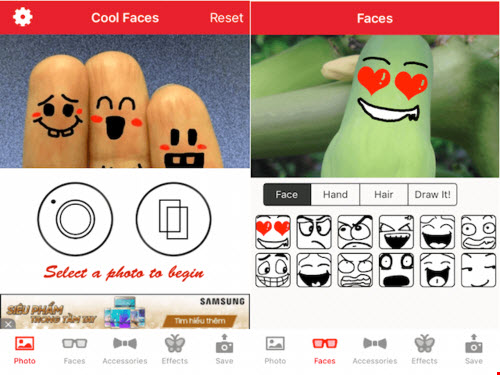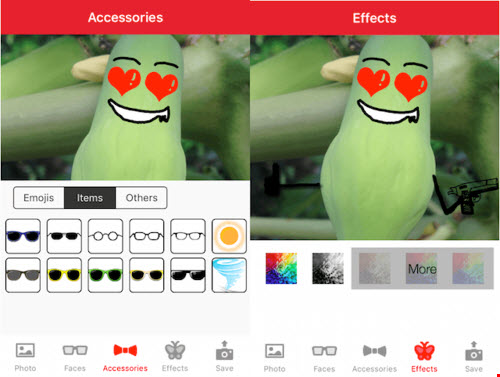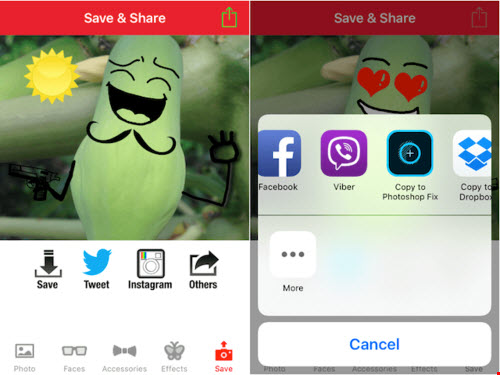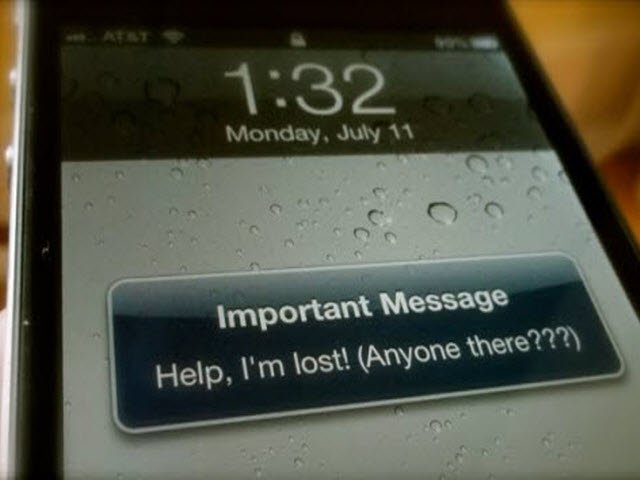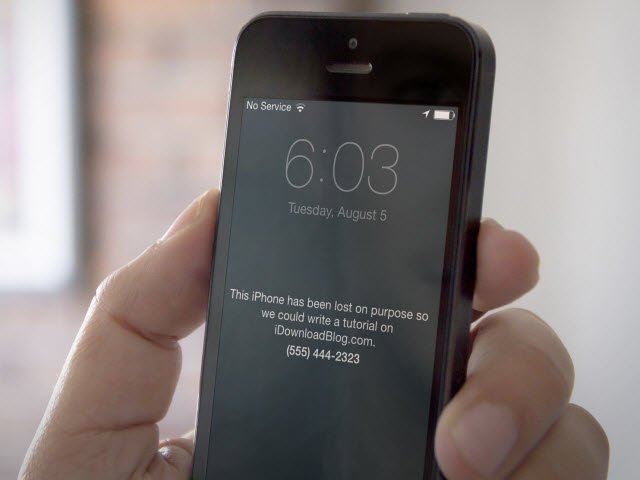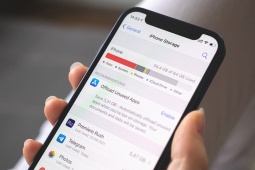Thêm cảm xúc cho những bức ảnh trên iOS
Cool Faces sẽ thổi hồn vào các vật dụng, trái cây và mọi thứ xung quanh bạn với những hình thù vui nhộn, những cảm xúc rất đáng yêu...
Với bản miễn phí trên App Store, bạn sẽ không thể sử dụng tính năng Draw_it-yourself, bị giới hạn số hiệu ứng và có gắn quảng cáo.
Giao diện và cách sử dụng Cool Faces rất đơn giản. Ở phần Select a photo to begin, bạn có thể chọn chụp ảnh mới bằng camera hoặc lựa chọn hình có sẵn trong thư viện, xong nhấn Use Photo.
Cool Faces sẽ tự động chuyển sang thẻ Faces gồm có bốn tùy chọn là face (những khuôn mặt biểu cảm với nhiều trạng thái cảm xúc khác nhau như vui nhọn, buồn bã, khóc lóc,…), hand (cánh tay), hair (mái tóc) và draw it (tự vẽ thêm hình thù theo ý thích). Bạn chỉ việc nhấn vào đối tượng để chọn và đưa vào hình, chạm vào đối tượng di chuyển đến vị trí ưng ý, sử dụng một số cử chỉ để thao tác nhanh hơn như chạm liên tiếp hai lần để lật ảnh, dùng hai ngón tay đồng thời để phóng to, thu nhỏ cũng như xoay ảnh theo các góc độ khác nhau. Trong trường hợp muốn xóa, bạn chạm vào đối tượng và nhấn vào biểu tượng thùng rác ở góc phải.
Khi đã xong, bạn chuyển qua thẻ Accessories để chọn thêm một số các phụ kiện độc đáo khác như Emojis (các biểu tượng cảm xúc), items (mắt kính, dép, ly rượu, nón,…) và Others (các trang bị khác). Các thao tác thực hiện hoàn toàn tương tự như với mục Faces ở trên. Tiếp theo, chuyển qua thẻ Effects, chọn hiệu ứng để thêm vào ảnh và bạn thấy được kết quả ngay lập tức.
Cuối cùng bạn chuyển qua thẻ Save để lưu và chia sẻ ảnh. Tại đây, bạn nhấn Save để tự động lưu vào album ảnh của thiết bị. Bạn có thể upload ảnh lên Twitter, Instagram; hoặc nhấn vào biểu tượng Others để chia sẻ thông qua các trình nhắn tin tức thời như Viber, Whatsapp... chia sẻ lên Facebook hoặc đưa vào các chương trình như Photoshop Fix, Snapseed,… để tiếp tục chỉnh sửa nếu trên thiết bị có cài đặt.